Adobe Acrobat旋转PDF页面的操作
来源:网络收集 点击: 时间:2024-05-08【导读】:
Adobe Acrobat旋转PDF页面的操作品牌型号:联想y7000系统版本:win101909软件版本:Adobe Acrobat 8.0.1方法/步骤1/6分步阅读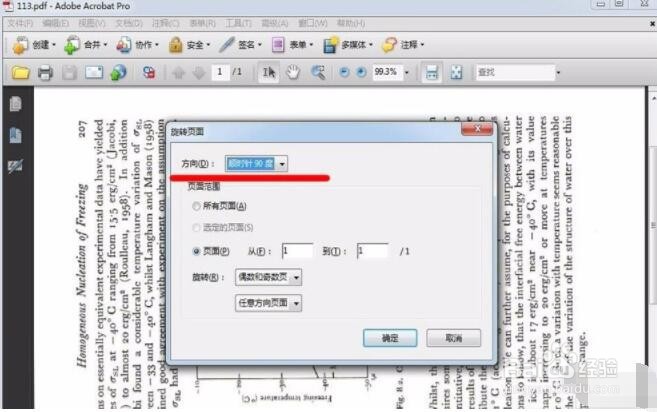 2/6
2/6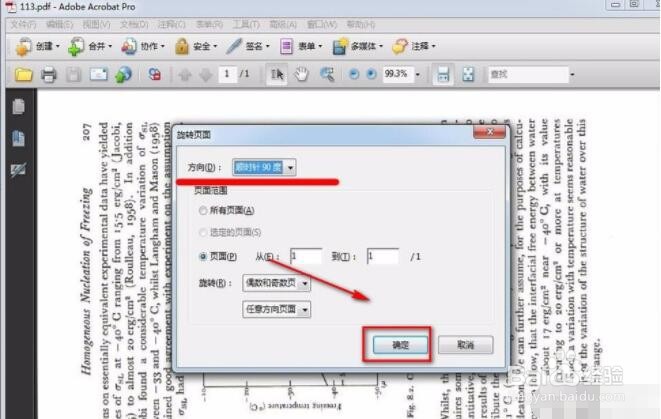 3/6
3/6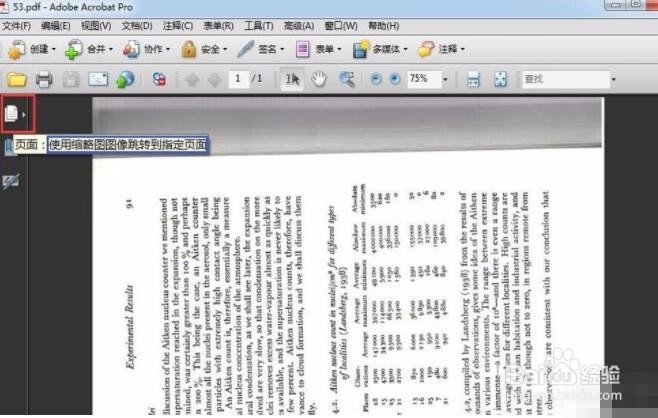 4/6
4/6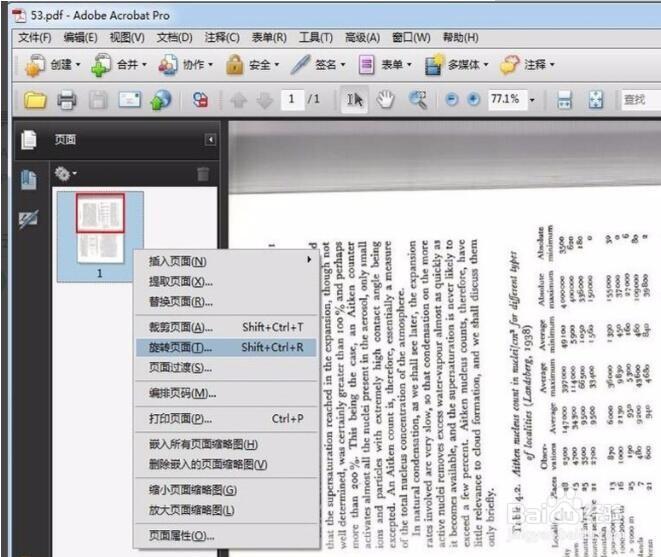 5/6
5/6 6/6
6/6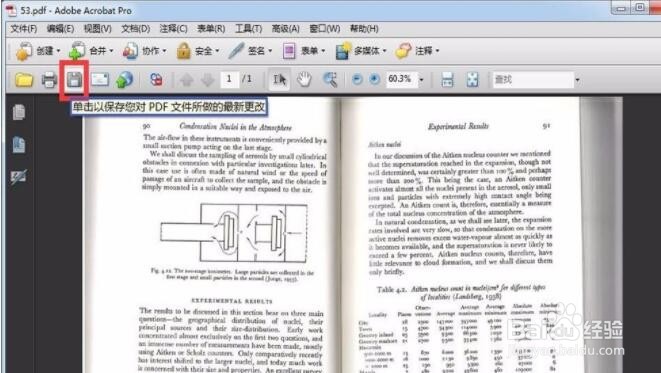 注意事项
注意事项
首先在软件中打开需要旋转的文档,这时可以看到文档页面是倒转的;我们在键盘上点击“Ctrl+Shift+R”快捷键,界面上会出现一个旋转页面对话框。
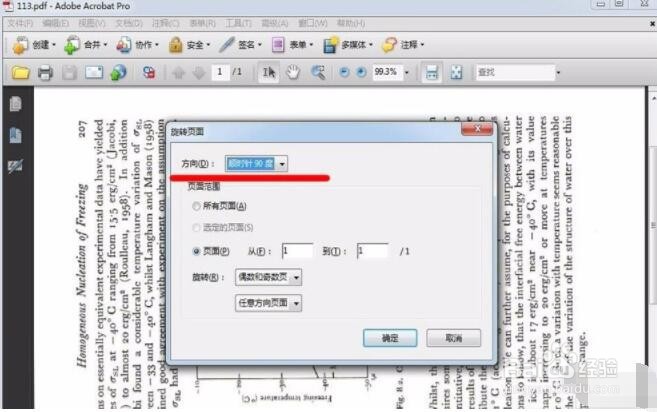 2/6
2/6在对话框中找到“方向”选项,我们点击该选项后面的下拉框,并在下拉框中选择旋转角度,再点击对话框底部的“确定”按钮即可。
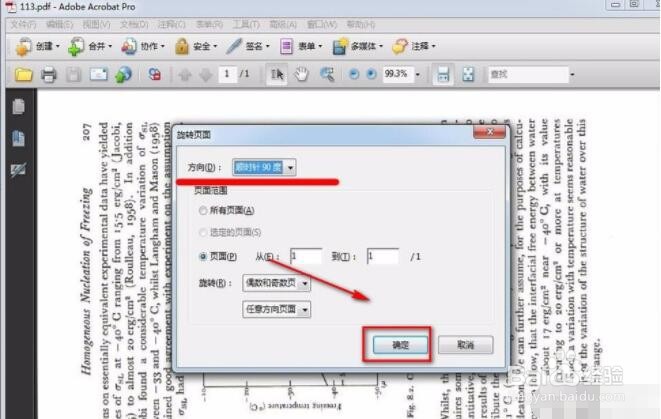 3/6
3/6在对话框中找到“方向”选项,我们点击该选项后面的下拉框,并在下拉框中选择旋转角度,再点击对话框底部的“确定”按钮即可。
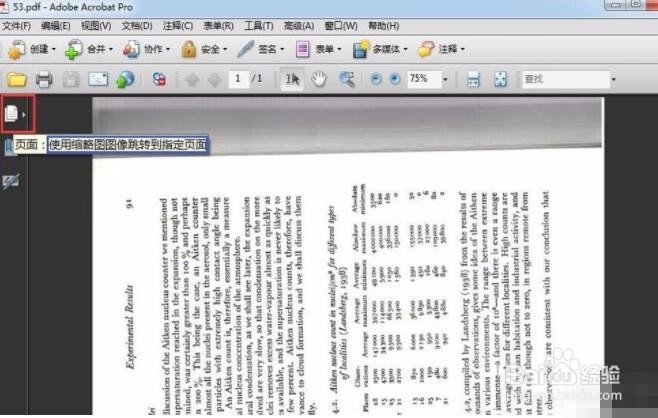 4/6
4/6我们在缩略图下拉框中选中需要旋转的页面并右击,在出现的下拉框中选择“旋转页面”。
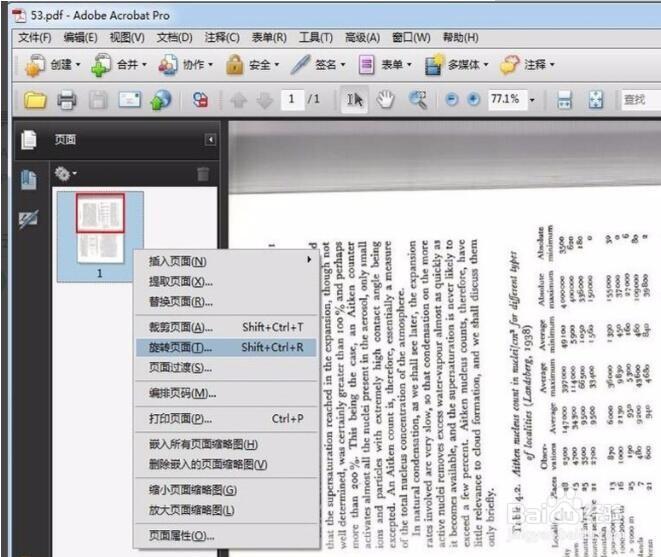 5/6
5/6然后界面上同样会出现一个旋转页面窗口,我们按照第二步的方法进行操作,即可成功旋转页面。
 6/6
6/6对PDF页面旋转成功后,我们在页面左上方找到保存按钮,点击该按钮就可以对PDF文档进行保存。
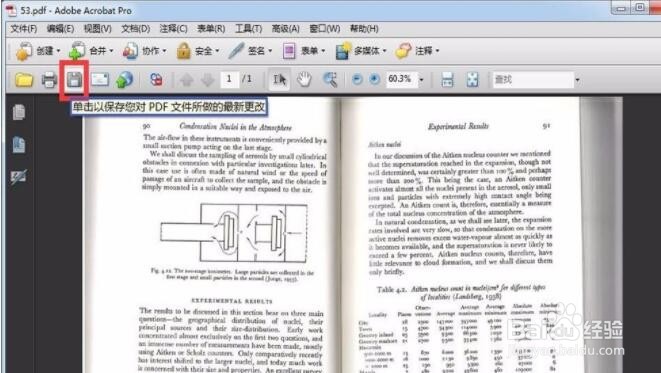 注意事项
注意事项耐心操作
电脑版权声明:
1、本文系转载,版权归原作者所有,旨在传递信息,不代表看本站的观点和立场。
2、本站仅提供信息发布平台,不承担相关法律责任。
3、若侵犯您的版权或隐私,请联系本站管理员删除。
4、文章链接:http://www.1haoku.cn/art_707072.html
 订阅
订阅